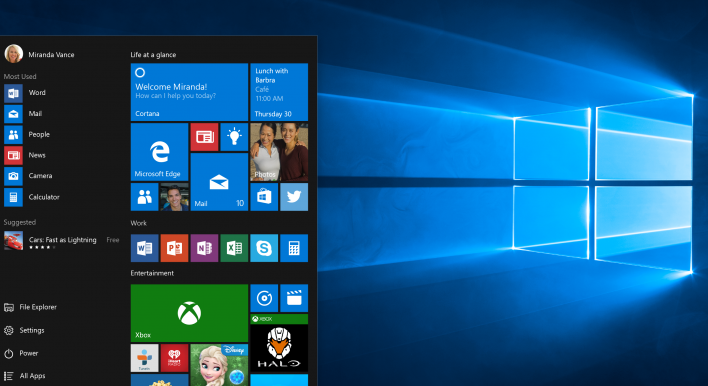JABAR EKSPRES – Menginstal ulang Windows 10 adalah langkah yang dapat membantu memperbaiki masalah sistem, meningkatkan kinerja, atau membersihkan komputer dari program yang tidak di inginkan.
Dengan begitu, di sini kami akan memberikan panduan tentang cara menginstal ulang Windows 10 dengan langkah-langkah yang mudah di ikuti.
Baca juga : Panduan Lengkap Cara Mengganti Password Gmail
Jadi, jika ingin memberikan kesegaran baru pada komputer Anda, teruslah membaca!
Persiapan Sebelum Menginstal Ulang
Sebelum menginstal ulang Windows 10, ada beberapa langkah persiapan yang perlu Anda lakukan:
1. Cadangkan Data Penting: Pastikan untuk mencadangkan semua data penting Anda, termasuk file, foto, video, dan dokumen penting ke perangkat penyimpanan eksternal atau cloud.
2. Kumpulkan Driver: Siapkan driver perangkat keras yang di perlukan untuk komputer Anda. Anda dapat mengunduh driver dari situs web produsen atau menggunakan utilitas perangkat keras untuk membuat cadangan driver saat ini.
3. Siapkan Media Instalasi: Anda akan memerlukan media instalasi Windows 10. Anda dapat menggunakan DVD instalasi, drive USB bootable, atau mengunduh file ISO Windows 10 dan membuat drive USB bootable menggunakan utilitas seperti Rufus.
Menginstal Ulang Windows 10
Setelah melakukan persiapan, ikuti langkah-langkah berikut untuk menginstal ulang Windows 10:
1. Sambungkan media instalasi Windows 10 ke komputer Anda.
2. Restart komputer Anda dan masuk ke menu Boot. Biasanya, Anda perlu menekan tombol F12, F2, atau Delete saat komputer mulai boot untuk masuk ke menu Boot.
3. Di menu Boot, pilih media instalasi Windows 10 yang Anda sambungkan sebelumnya. Pastikan untuk mengatur pengaturan Boot Priority di BIOS jika perlu.
4. Setelah memilih media instalasi, layar instalasi Windows 10 akan muncul. Ikuti petunjuk yang di berikan untuk memulai proses instalasi.
5. Pada layar instalasi, pilih bahasa, zona waktu, dan preferensi lainnya sesuai kebutuhan Anda.
6. Masukkan kunci produk Windows 10 jika di minta dan terima persyaratan lisensi.
7. Pada layar “Tipe Instalasi”, pilih “Instalasi Bersih” untuk menghapus partisi dan menginstal Windows 10 pada ruang kosong, atau pilih “Upgrade” jika Anda ingin memperbarui sistem operasi yang sudah ada.